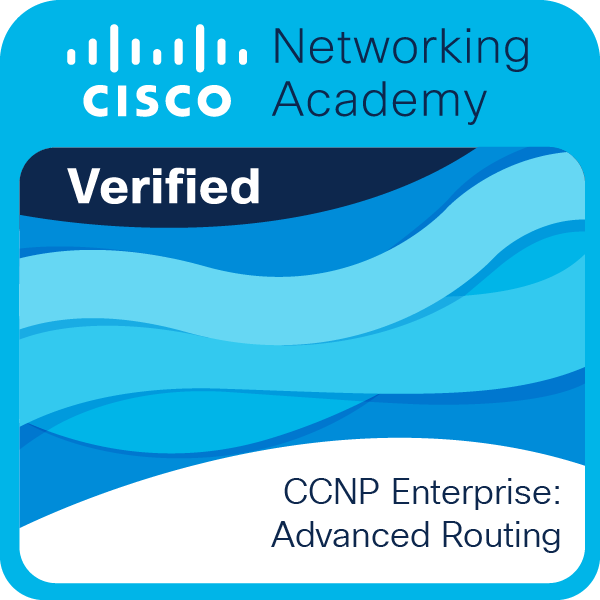- Cisco Community
- Comunidade da Cisco
- Networking
- Artigos Routing & Switching
- Aprenda como usar o Cisco Embedded Event Manager (EEM)
- Subscrever fonte RSS
- Marcar como novo
- Marcar como lido
- Marcador
- Subscrever
- Página amigável para impressora
- Denunciar conteúdo inapropriado
- Subscrever fonte RSS
- Marcar como novo
- Marcar como lido
- Marcador
- Subscrever
- Página amigável para impressora
- Denunciar conteúdo inapropriado
em 12-06-2024 07:33 AM
O Cisco Embedded Event Manager (EEM) é uma funcionalidade incorporada nos equipamentos Cisco que permite automatizar tarefas e responder a eventos de forma proativa. Na prática, o EEM permite que os equipamentos realizem ações automáticas com base em condições específicas, como a queda de uma interface de rede, alterações de configuração ou mensagens de erro.
Imagine que o seu equipamento de rede possa detetar um problema e sem intervenção humana, resolver o que for necessário ou notificar a equipa técnica. Com o EEM, isso é possível, ajudando a reduzir o tempo de resposta e a prevenir problemas maiores na infraestrutura.
Configuração Básica do Cisco EEM
Configurar o EEM é relativamente simples e pode ser feito diretamente na linha de comandos (CLI) dos equipamentos. O processo envolve criar políticas que definem um evento a ser monitorizado e a ação a ser executada quando o evento ocorre.
Aqui estão os passos principais:
1. O primeiro passo é entrar no modo de configuração global do equipamento:
configure terminal
2. O EEM suporta diversos tipos de eventos que podem ser monitorizados, como:
Syslog: Mensagens de registo do sistema.
CLI: Comandos específicos introduzidos na interface.
Interface: Alterações no estado de uma interface.
SNMP: Alertas recebidos através de SNMP traps.
Por exemplo, para monitorizar o estado de uma interface, usamos o comando:
event manager applet Monitor_Interface
event interface name GigabitEthernet0/1 lineprotocol down
Este exemplo cria um evento que é disparado sempre que a interface GigabitEthernet0/1 fica inativa.
3. Depois de identificar o evento, é necessário definir o que o equipamento deve fazer. As ações mais comuns incluem:
Enviar mensagens para a consola ou e-mail.
Executar comandos no próprio equipamento.
Continuando o exemplo anterior, configuramos uma ação para enviar uma mensagem para a consola:
event syslog pattern "Interface Ethernet0/0, changed state to administratively down"
Para confirmar que o EEM está ativo e a monitorizar o evento, podes usar o comando:
show event manager policy registered
Exemplos Práticos de Cisco EEM
Agora que já sabes como configurar o Cisco EEM, vamos ver exemplos práticos que podes implementar. Estes cenários mostram como o EEM pode facilitar a gestão da rede, automatizando tarefas e ajudando a resolver problemas rapidamente.
1. Enviar um e-mail quando uma interface cai
Imagina que queres ser notificado por e-mail sempre que uma interface específica deixar de funcionar. Podes configurar o EEM para enviar uma mensagem com detalhes do problema. Segue os passos:
event manager applet Notifica_Interface_Caida
event syslog pattern "Interface GigabitEthernet0/1, changed state to down"
action 1.1 mail server "192.168.1.1" to "silesiocarvalho@binaryavenue.pt" from "rt-core@binaryavenue.pt" subject "Interface GigabitEthernet0/1 caiu!" body "Por favor verifica o estado da interface."
2. Reiniciar uma interface automaticamente
Em vez de esperares por uma intervenção manual, podes configurar o EEM para reiniciar automaticamente uma interface que fique inativa:
event manager applet INTERFACE_DOWN
event syslog pattern "Interface FastEthernet0/0, changed state to down"
action 1.0 cli command "enable"
action 2.0 cli command "conf term"
action 3.0 cli command "interface fa0/0"
action 4.0 cli command "no shut"
Com este script, assim que a interface ficar inativa, o equipamento vai ligá-la de novo.
3. Criar um alerta para mudanças de configuração
Se alguém fizer alterações na configuração do router, podes configurar o EEM para te alertar. Isto é útil para manteres controlo sobre mudanças não autorizadas:
event manager applet Alerta_Configuracao
event cli pattern "configure terminal" sync yes
action 1.0 syslog msg "Alerta: Configuracao alterada!"
action 1.1 mail server "192.168.1.1" to "silesiocarvalho@binaryavenue.com" from "router-core@binaryavenue.com" subject "Alteraçao de configuracao" body "Um comando de configuracao foi executado no router."
Testar e Validar a Configuração do EEM
Depois de teres configurado o EEM, é essencial testar e validar se tudo está a funcionar corretamente. Isto vai garantir que as automações que definiste estão a ser executadas conforme esperado. Vamos ver como podes testar as tuas configurações e resolver possíveis problemas.
debug event manager action cli
Usado para depurar especificamente as ações associadas a um applet do Cisco Embedded Event Manager (EEM) que envolve comandos CLI.
Quando executas este comando, ele ativa a depuração para as ações do tipo CLI dentro de um applet EEM. Ou seja, o EEM vai mostrar no log cada comando CLI que é executado quando o applet é disparado, o que é muito útil para garantir que as ações configuradas estão a ser realizadas corretamente.
show event manager policy registered
Este comando vai mostrar todos os applets EEM registados no dispositivo, permitindo-te verificar se o teu applet foi criado com sucesso.
O Cisco Embedded Event Manager (EEM) é uma ferramenta poderosa que permite automatizar tarefas e responder a eventos de rede em tempo real, tornando a gestão da infraestrutura mais eficiente e proativa. Neste artigo, explorámos como configurar o EEM para monitorizar eventos específicos, como a queda de uma interface, e executar ações automatizadas, como reiniciar a interface ou enviar alertas.
- Marcar como lido
- Marcar como novo
- Marcador
- Destacar
- Imprimir
- Denunciar conteúdo inapropriado
Muito bom post.
Já utilizei EEM em um cliente para algumas coisas....
Uma muito interessante foi para dar clear em dmvpn que ficava travando constantemente.
Encontre respostas, faça perguntas e conecte-se com nossa comunidade de especialistas da Cisco de todo o mundo.
Estamos felizes por você estar aqui! Participe de conversas e conecte-se com sua comunidade.
Quick links
Navegue pelos links rápidos da Comunidade e usufrua de um conteúdo personalizado e em seu idioma nativo: